1、在光影魔术手中,打开需要处理的图片其中一张,如下图所示。

2、切换至『边框』→『多图边框』,如下图所示。
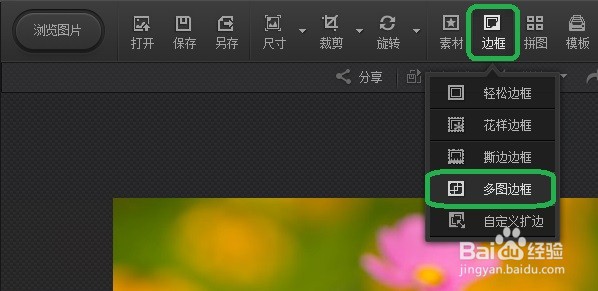
3、选择多图边框的类型,如下图所示。
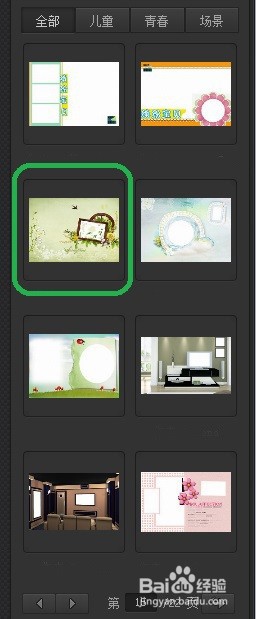
4、点击『添加图片』选择另外一张图片,如下图所示。

5、点击『确定』,光影魔术手图片的花朵边框效果就设计好了,如下图所示。

时间:2024-10-30 18:10:56
1、在光影魔术手中,打开需要处理的图片其中一张,如下图所示。

2、切换至『边框』→『多图边框』,如下图所示。
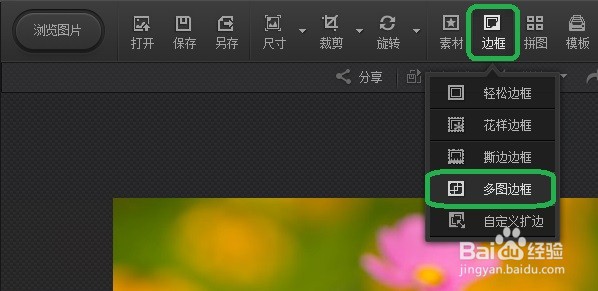
3、选择多图边框的类型,如下图所示。
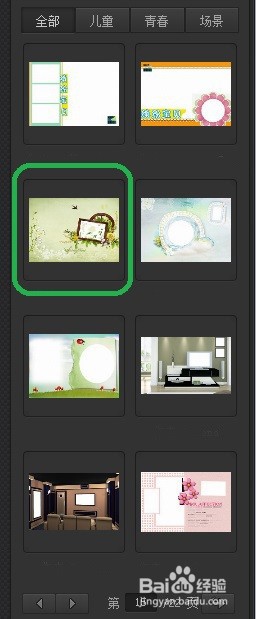
4、点击『添加图片』选择另外一张图片,如下图所示。

5、点击『确定』,光影魔术手图片的花朵边框效果就设计好了,如下图所示。

